- Część 1. Jak odblokować wyłączonego iPada za pomocą iTunes
- Część 2. Jak odblokować wyłączonego iPada za pomocą Findera
- Część 3. Jak odblokować wyłączonego iPada za pomocą funkcji Znajdź mój iPad
- Część 4. Jak odblokować wyłączonego iPada za pomocą FoneLab iOS Unlocker
- Część 5. Często zadawane pytania dotyczące odblokowania wyłączonego iPada
- Odblokuj Apple ID
- Obejdź blokadę aktywacji iCloud
- Narzędzie do odblokowywania Doulci iCloud
- Fabryka Odblokuj iPhone'a
- Pomiń hasło do iPhone'a
- Zresetuj hasło iPhone'a
- Odblokuj Apple ID
- Odblokuj iPhone'a 8 / 8Plus
- Usuwanie blokady iCloud
- iCloud Odblokuj Deluxe
- Blokada ekranu iPhone
- Odblokuj iPada
- Odblokuj iPhone'a SE
- Odblokuj iPhone'a Tmobile
- Usuń hasło Apple ID
Jak odblokować wyłączonego iPada [4 najlepsze metody do rozważenia]
 Dodane przez Lisa Ou / 10 maja 2024 09:00
Dodane przez Lisa Ou / 10 maja 2024 09:00 Cześć! Przyszedłem prosić was o pomoc, chłopaki. Moja siostrzenica pożyczyła iPada, żeby robić zdjęcia, bo uwielbia to robić, ilekroć jest ze mną. Szukała mnie jakiś czas temu i pytała o hasło na moim iPadzie, a ja powiedziałam, że musi poczekać, aż skończę makijaż. Powiedziała mi jednak, że mój iPad wyświetla ekran „Wyłączone”! Czy możesz mi pomóc z tym problemem? Z góry bardzo dziękuję!
Wiele błędnych prób podania hasła doprowadzi do wyświetlenia na ekranie kodu błędu iPad wyłączony. Wymazanie lub przywrócenie iPada to niektóre metody rozwiązania wspomnianego problemu. Dowiedz się, jak odblokować wyłączonego iPada, przewijając w dół.
![Jak odblokować wyłączonego iPada [4 najlepsze metody do rozważenia]](https://www.fonelab.com/images/ios-unlocker/unlock-a-disabled-ipad.jpg)

Lista przewodników
- Część 1. Jak odblokować wyłączonego iPada za pomocą iTunes
- Część 2. Jak odblokować wyłączonego iPada za pomocą Findera
- Część 3. Jak odblokować wyłączonego iPada za pomocą funkcji Znajdź mój iPad
- Część 4. Jak odblokować wyłączonego iPada za pomocą FoneLab iOS Unlocker
- Część 5. Często zadawane pytania dotyczące odblokowania wyłączonego iPada
Część 1. Jak odblokować wyłączonego iPada za pomocą iTunes
iTunes to jedna z najczęściej wybieranych procedur naprawiania lub odblokowywania wyłączonego iPada, z którym się spotykasz. Jeśli tak, jak odblokować wyłączonego iPada za pomocą iTunes? Możesz wykonać tę procedurę bezprzewodowo lub za pomocą kabla USB lub Lightning. Procedura przywracania zostanie wykonana i do utworzenia kopii zapasowej iPada konieczne będzie użycie wspomnianego programu. Jeśli nie, nie możesz go użyć do naprawienia wyłączonego iPada. Dostęp do iTunes można jednak uzyskać tylko we wcześniejszych wersjach systemów operacyjnych macOS i Windows.
Jak odblokować iPada, który jest wyłączony i wyświetla komunikat Połącz się z iTunes? Poniżej znajdują się rozwiązania krok po kroku umożliwiające rozwiązanie wspomnianego problemu. Przewiń w dół, aby je odkryć i natychmiast rozpocznij procedurę.
Krok 1Zdobądź kabel Lightning lub USB, aby podłączyć iPada do systemu operacyjnego Mac lub Windows. Zezwól na wszystkie uprawnienia potrzebne do wykonania procedury, dotykając przycisku Zaufaj temu komputerowi przycisk na iPadzie. Następnie uruchom program iTunes, aby przeskanować iPada i rozpocząć procedurę. Kliknij ikonę iPada w lewym górnym rogu interfejsu programu.
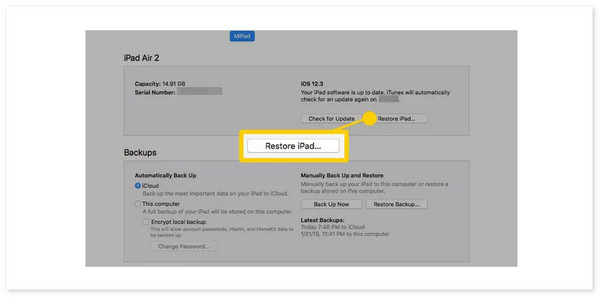
Krok 2Kliknij Podsumowanie pod nazwą iPada, a informacja zostanie wyświetlona po prawej stronie. Idź do Wersja oprogramowania sekcję informacji o iPadzie i kliknij przycisk Przywracanie iPada przycisk. Program wyświetli najstarsze i najnowsze kopie zapasowe iPada. Wybierz preferowany i kliknij Przywracać przycisk, aby potwierdzić akcję. Następnie bezpiecznie odłącz iPada od komputera, aby uniknąć błędów w przyszłości.
FoneLab Pomaga odblokować ekran iPhone'a, usuwa identyfikator Apple ID lub jego hasło, usuwa czas wyświetlania ekranu lub hasło ograniczenia w kilka sekund.
- Pomaga odblokować ekran iPhone'a.
- Usuwa Apple ID lub jego hasło.
- Usuń czas na ekranie lub kod ograniczenia w kilka sekund.
Część 2. Jak odblokować wyłączonego iPada za pomocą Findera
Ale co, jeśli używasz najnowszego modelu Maca i nie masz iTunes? Alternatywnie możesz użyć Findera. Dobrą rzeczą w nich jest to, że mają tę samą procedurę i różnią się tylko niektórymi przyciskami. Ponadto w Finderze, w przeciwieństwie do iTunes, nie występują żadne problemy z opóźnieniami ani awariami. Oznacza to tylko, że będziesz mieć płynną procedurę przywracania iPada.
Jednak ten program jest przeznaczony wyłącznie dla systemu macOS i jest niedostępny w systemie operacyjnym Windows. Jak odblokować wyłączonego iPada bez iTunes i użyć Findera jako alternatywy? Aby uzyskać najlepsze rezultaty, zapoznaj się ze szczegółowymi krokami poniżej.
Krok 1Chwyć kabel USB lub kabel Lightning, aby podłączyć iPada do komputera Mac. Proszę dotknąć Zaufaj temu komputerowi na iPadzie, aby nadać niezbędne uprawnienia dla procesu.
Krok 2Następnie otwórz Finder aby rozpocząć skanowanie iPada. Proszę wybrać ikonę iPada znajdującą się w lewym górnym rogu programu. Dane pojawią się po kliknięciu Ogólne przycisk po prawej stronie. Kliknij Przywracanie iPada następnie, a program wyświetli najnowsze i najstarsze kopie zapasowe iPada.
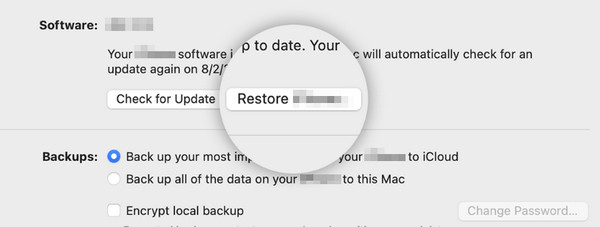
Krok 3Wybierz żądaną opcję i kliknij Przywracać przycisk, aby potwierdzić akcję. Następnie ostrożnie odłącz iPada od komputera, aby zapobiec dalszym problemom.
FoneLab Pomaga odblokować ekran iPhone'a, usuwa identyfikator Apple ID lub jego hasło, usuwa czas wyświetlania ekranu lub hasło ograniczenia w kilka sekund.
- Pomaga odblokować ekran iPhone'a.
- Usuwa Apple ID lub jego hasło.
- Usuń czas na ekranie lub kod ograniczenia w kilka sekund.
Część 3. Jak odblokować wyłączonego iPada za pomocą funkcji Znajdź mój iPad
Masz szczęście, jeśli masz komputer Mac lub PC i możesz wykonać procedury przywracania wymienione w poprzednich sekcjach. Możesz zapytać: czy możesz dowiedzieć się, jak odblokować wyłączonego iPada bez komputera? Tak! Funkcja Znajdź mój jest jedną z najczęściej wybieranych technik w przypadku wspomnianej procedury.
Wszyscy możemy wiedzieć, że wspomniana funkcja służy do śledzenia zagubionych lub skradzionych iPadów i innych urządzeń Apple. Dobrą rzeczą jest to, że zawiera funkcję Wymaż (urządzenie), która umożliwia usunięcie całej zawartości zapisanej na urządzeniu Apple. Jedynym wymaganiem, jakiego potrzebujesz, jest identyfikator Apple ID i powiązane z nim hasło do celów weryfikacji, w tym połączenie internetowe. Zobacz poniższy przewodnik, aby dowiedzieć się, jak bezpłatnie odblokować wyłączonego iPada bez iTunes.
Krok 1Chwyć iPhone'a lub iPada, ponieważ nie masz komputera w domu. Następnie otwórz jedną z przeglądarek internetowych, które zawierają. Zaleca się stosowanie Safari ponieważ jest wbudowana, aby nie pobierać większej liczby przeglądarek internetowych, takich jak Chome. Następnie wyszukaj witrynę icloud.com/find, aby uzyskać dostęp do procedury logowania. Następnie wybierz Zaloguj się przycisk pośrodku.
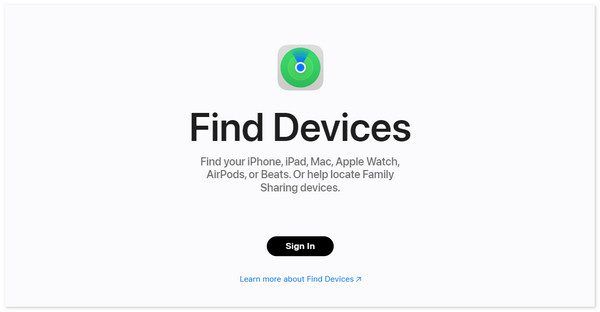
Krok 2Witryna poinstruuje Cię o wprowadzeniu identyfikatora Apple ID i hasła użytego na wyłączonym iPadzie. Wprowadź dane uwierzytelniające, a następnie wybierz przycisk ze strzałką w prawo, aby zalogować się na konto. Wybierz Wszystkie urządzenia przycisk w prawym dolnym lub prawym górnym rogu głównego interfejsu. Wyświetlona zostanie lista urządzeń powiązanych z Apple ID. Wybierz wyłączoną nazwę iPada, aby zobaczyć więcej funkcji.
Krok 3Wyświetlona zostanie cyfrowa mapa z trzema głównymi funkcjami aplikacji Find My iPad. Obejmuje odtwarzanie dźwięku, tryb utracony i Wymaż iPad Sekcje. Spośród nich wszystkich wybierz Wymaż iPad przycisk, aby wymazać wyłączonego iPada i móc go odblokować lub naprawić. Na zakończenie procedury wystarczy poczekać kilka sekund lub minut.
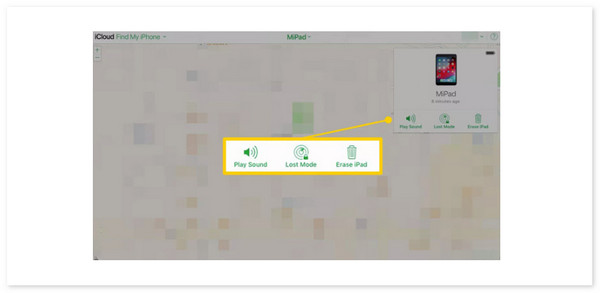
Część 4. Jak odblokować wyłączonego iPada za pomocą FoneLab iOS Unlocker
Ale co, jeśli zapomnisz swojego Apple ID wraz z hasłem? Jak odblokować wyłączonego iPada? Na szczęście, Odblokowanie FoneLab iOS jest na ratunek! To może odblokuj swojego iPada jeśli jest wyłączony poprzez usunięcie wprowadzonego hasła. Poza tym oprogramowanie może również usuń Apple ID, ograniczenia czasowe przed ekranem, MDM, ominąć blokadę aktywacji iCloudi ustawienia szyfrowania kopii zapasowych. Czy chcesz wiedzieć, jak korzystać z tego narzędzia, aby odblokować wyłączonego iPada? Proszę naśladować poniższe szczegółowe instrukcje dotyczące korzystania z tego narzędzia. Pójść dalej.
FoneLab Pomaga odblokować ekran iPhone'a, usuwa identyfikator Apple ID lub jego hasło, usuwa czas wyświetlania ekranu lub hasło ograniczenia w kilka sekund.
- Pomaga odblokować ekran iPhone'a.
- Usuwa Apple ID lub jego hasło.
- Usuń czas na ekranie lub kod ograniczenia w kilka sekund.
Krok 1Pobierz oprogramowanie na komputer wybierając opcję Darmowe pobieranie ikona na oficjalnej stronie internetowej. Następnie skonfiguruj i uruchom, aby rozpocząć proces. Następnie wybierz Wyczyść kod dostępu przycisk u góry głównego interfejsu jako pierwsza opcja. Następnie zostaniesz przekierowany do nowego ekranu.
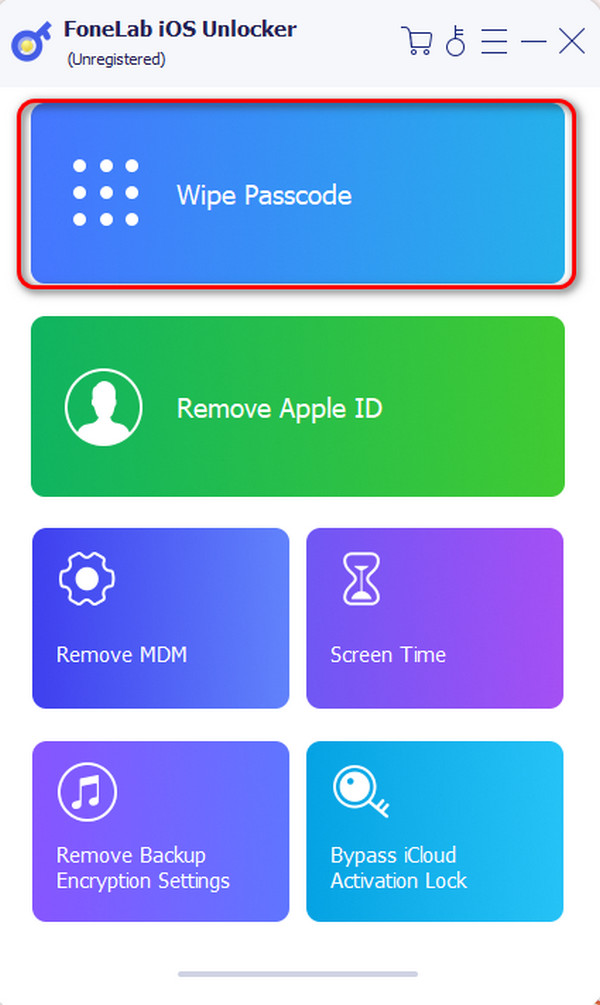
Krok 2Wybierz Start na środku ekranu, aby kontynuować proces. Oprogramowanie poinstruuje Cię, jak podłączyć iPada do oprogramowania za pomocą kabla USB lub Lightning. Po pomyślnym zakończeniu zobaczysz OK ikona na ekranie.
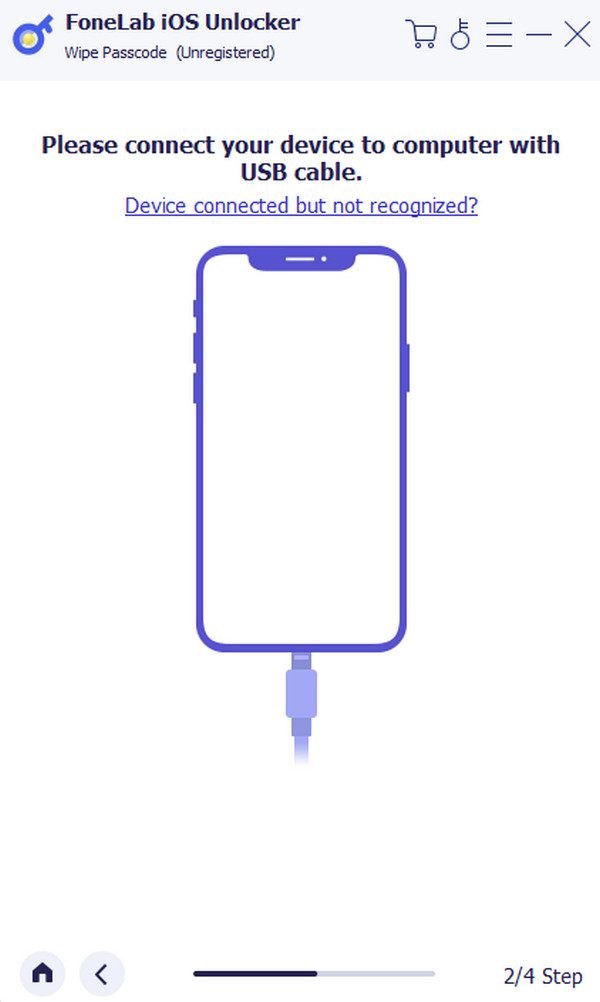
Krok 3Informacje o iPadzie zostaną wyświetlone na ekranie, w tym kategoria urządzenia, typ urządzenia, model urządzenia i wersja iOS. Sprawdź informacje, a następnie kliknij przycisk Start przycisk na dole, aby kontynuować procedurę.

Krok 4Oprogramowanie nie pobierze pakietu oprogramowania niezbędnego do przeprowadzenia procedury. Kliknij Odblokować przycisk po zakończeniu procedury i wprowadź 0000 kod kończący procedurę.
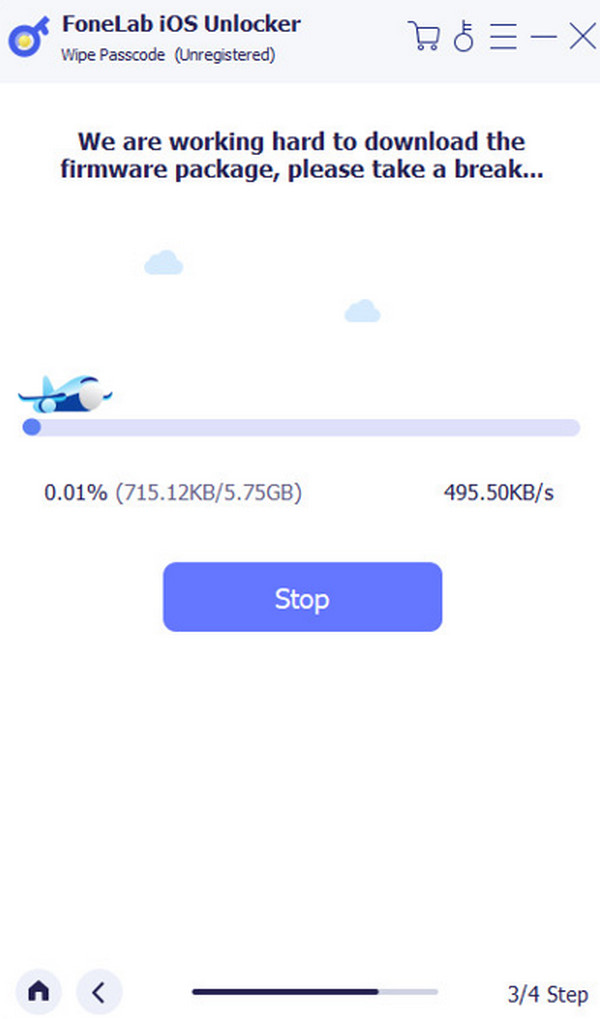
FoneLab Pomaga odblokować ekran iPhone'a, usuwa identyfikator Apple ID lub jego hasło, usuwa czas wyświetlania ekranu lub hasło ograniczenia w kilka sekund.
- Pomaga odblokować ekran iPhone'a.
- Usuwa Apple ID lub jego hasło.
- Usuń czas na ekranie lub kod ograniczenia w kilka sekund.
Część 5. Często zadawane pytania dotyczące odblokowania wyłączonego iPada
Jak mogę zapobiec wyłączeniu iPada w przyszłości?
Jest tylko jeden powód, dla którego iPad jest wyłączony i niedostępny w tym stanie. Dzieje się tak, gdy wprowadzisz wiele kolejnych prób błędnego hasła. W takim przypadku należy zachować ostrożność podczas wprowadzania hasła lub zanotować je, aby ich nie zapomnieć. W takim przypadku przy każdym odblokowywaniu iPada będziesz wprowadzać prawidłowe hasło, a wspomniany problem nie wystąpi.
Jak odblokować wyłączonego iPada bez utraty danych?
Nie da się nie stracić danych, jeśli iPad jest wyłączony, ponieważ procedury wymagają usunięcia wszystkich danych przechowywanych na iPadzie. Usunięte dane można odzyskać tylko wtedy, gdy masz kopię zapasową. Dlatego w przypadku tego rodzaju problemów zaleca się regularne wykonywanie kopii zapasowej danych, ponieważ są one nieoczekiwane.
Ile czasu zajmuje odblokowanie wyłączonego iPada?
Odblokowanie wyłączonego iPada może zająć minuty lub godziny, w zależności od techniki, którą zastosujesz. Jeśli do odblokowania wyłączonego iPada używasz trybu USB lub odzyskiwania, proces jest szybszy niż techniki bezprzewodowe. Powodem jest to, że do ukończenia potrzebne jest połączenie internetowe. Jeśli więc masz wolne połączenie internetowe, proces będzie wolniejszy niż oczekiwano.
Co powinienem zrobić, jeśli żadna z metod nie odblokuje mojego wyłączonego iPada?
Czasami problem jest poważny i nie można go naprawić ani odblokować za pomocą prostych technik. Jeśli żaden z nich nie rozwiąże wspomnianego problemu, zalecamy zwrócenie się o pomoc do specjalisty, takiego jak zespół wsparcia Apple. Są przeszkoleni w zakresie tego rodzaju problemów i dlatego mamy 100% pewności, że uda im się to naprawić bez względu na wszystko.
Co powinienem zrobić, jeśli zapomniałem hasła i hasła Apple ID?
Aby odblokować wyłączonego iPada, identyfikator Apple ID i jego hasło muszą być w jakiś sposób zakodowane. Bez tego nie można przywrócić ani odblokować wyłączonego iPada. Dobrą rzeczą jest to, że możesz odzyskać konto, odpowiadając na proces odzyskiwania konta Apple, który obejmuje pytania zabezpieczające. Ponadto może być konieczne zweryfikowanie swojej tożsamości w inny sposób lub zwrócenie się o pomoc do zespołu wsparcia Apple. Alternatywnie możesz użyć Odblokowanie FoneLab iOS aby odblokować wyłączonego iPada bez Apple ID.
Podsumowując, odblokowanie wyłączonego iPada spowoduje usunięcie wszystkich zapisanych danych. Posiadanie kopii zapasowej dla nich będzie korzystne w ich odzyskaniu. W tym poście przedstawiono 4 wiodące metody odblokowania wyłączonego iPada z powodu wielu prób błędnego podania hasła. Mamy nadzieję, że spośród nich wszystkich uwielbiałeś używać Odblokowanie FoneLab iOS ponieważ może odblokować wyłączone iPady bez Apple ID. Jeśli masz więcej pytań na ten temat, zostaw je w sekcji komentarzy na końcu tego posta, aby dołączyć do naszej dyskusji.
FoneLab Pomaga odblokować ekran iPhone'a, usuwa identyfikator Apple ID lub jego hasło, usuwa czas wyświetlania ekranu lub hasło ograniczenia w kilka sekund.
- Pomaga odblokować ekran iPhone'a.
- Usuwa Apple ID lub jego hasło.
- Usuń czas na ekranie lub kod ograniczenia w kilka sekund.
